Så här stänger du av AutoPlay i Windows 8

AutoPlay-menyn visas varje gång du sätter i en skiva eller ansluter en USB-enhet till din PC. Om du tycker att det är irriterande så här stänger du av det i Windows 8.
AutoPlay-menyn visas varje gång du lägger inen skiva eller koppla in en USB-enhet i Windows och strömanvändare har inaktiverat den länge. Du kan fortfarande stänga av den i Windows 8, så är det i båda gränssnitten.
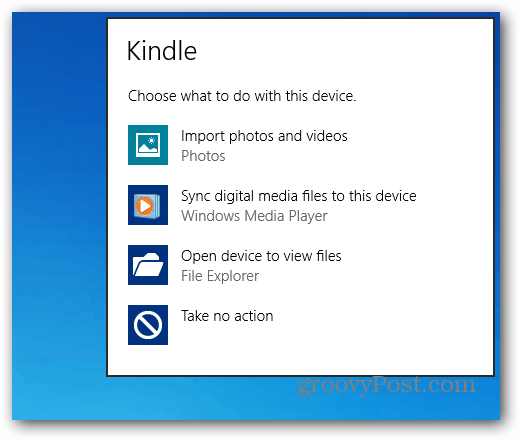
Inaktivera AutoPlay från Windows 8 Startskärm (Metro UI)
Om du är på Windows 8-startskärmen, använd tangentgenvägen Windows Key + W för att visa fältet Inställningssökning och skriv: autospela.
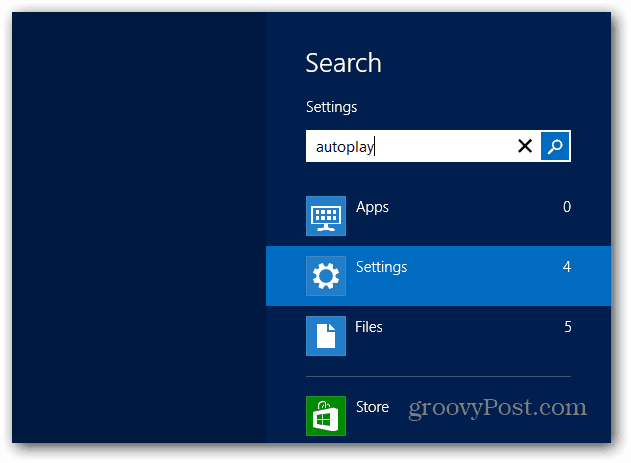
Klicka sedan på ikonen under sökresultaten på vänster sida av skärmen.
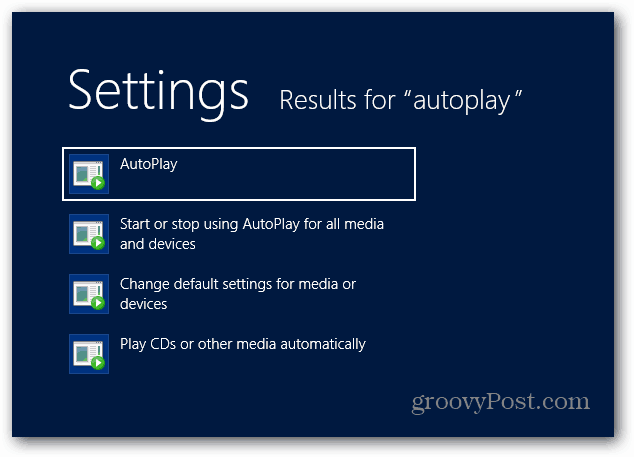
I nästa skärm avmarkerar du Använd AutoPlay för alla media och enheter och spara.
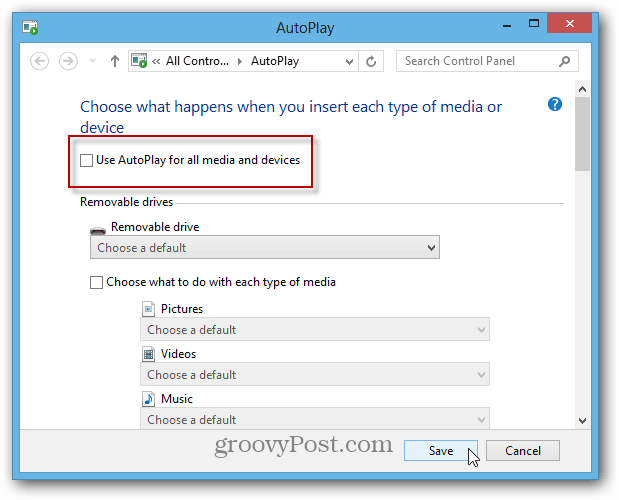
Inaktivera AutoPlay från Windows 8 Desktop
Håll musen i vänster hörn för att öppna den så kallade Power User-menyn, högerklicka och välj Kontrollpanelen.
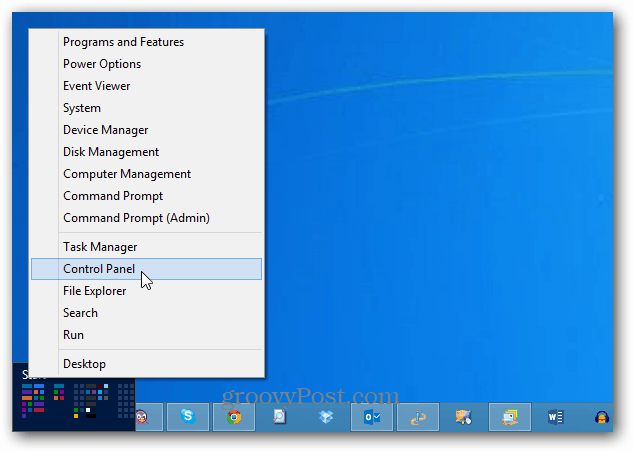
Klicka sedan på AutoPlay-ikonen i Kontrollpanelen.
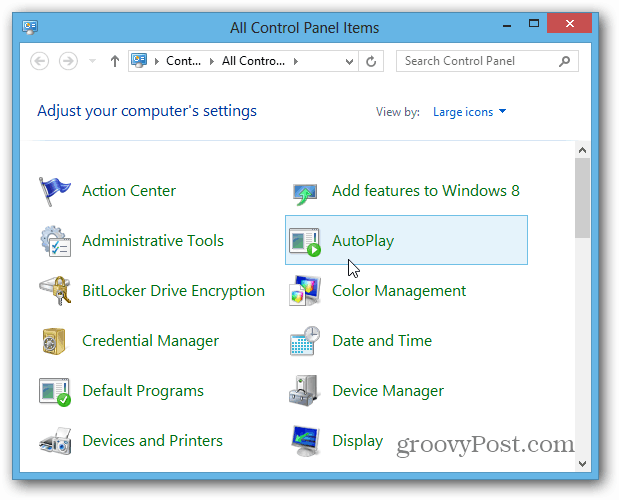
Sedan kan du avmarkera att använda det eller aktivera det igen om du vill ha det på igen.
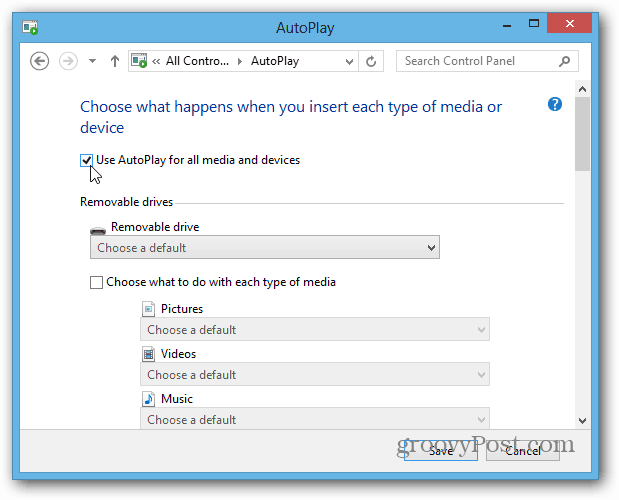










Lämna en kommentar